
9 cách chuyển ảnh từ iPhone cũ sang iPhone mới dễ nhất 2024
Cách chuyển ảnh từ iPhone cũ sang iPhone mới chắc hẳn là câu hỏi được nhiều người quan tâm. Bởi lẽ một số người dùng thường có thói quen lên đời iPhone để trải nghiệm nhiều tính năng mới hơn. Tuy nhiên họ lại không biết cách chuyển ảnh sang điện thoại mới như thế nào. Đừng lo lắng, bài viết này sẽ cung cấp 9 cách chuyển ảnh từ iPhone cũ sang iPhone nhanh chóng nhất. Xem ngay!
Cách chuyển ảnh từ iPhone cũ sang iPhone mới: Hướng dẫn nhanh
- Bước 1: Mở ứng dụng iCloud -> vào Cài đặt -> Chọn ID Apple của bạn -> iCloud.
- Bước 2: Đưa tất cả hình ảnh trong iPhone lên ứng dụng này bằng cách Chọn Ảnh -> Bật Ảnh iCloud.
- Bước 3: Đăng nhập iCloud trên thiết bị iPhone mới -> chọn Restore from iCloud Backup để lấy hình ảnh cũng như dữ liệu từ iPhone cũ.
Lưu ý trước khi thực hiện cách chuyển ảnh từ iPhone cũ sang iPhone mới
Trước khi đến với các cách chuyển ảnh từ iPhone cũ sang iPhone mới sao cho an toàn, nhanh chóng. Bạn cần lưu ý một số điều sau để quá trình thực hiện diễn ra suôn sẻ nhất:
- Yêu cầu cả hai thiết bị cần chạy phiên bản iOS tương thích với nhau. Nếu một trong 2 thiết bị chạy hệ điều hành iOS quá cũ thì quá trình chuyển ảnh sẽ không thể thực hiện được.
- Bạn cần kết nối WiFi và Bluetooth trên cả hai thiết bị để có thể thực hiện việc chuyển ảnh.
- Đảm bảo rằng iPhone mới có đủ không gian trống để lưu trữ ảnh từ iPhone cũ.
- Nếu sử dụng iCloud để chuyển ảnh sang iPhone mới. Thì bạn cần đảm bảo tài khoản iCloud của mình còn đủ không gian để lưu trữ.
- Một số cách dưới đây cần bạn chuẩn bị cáp kết nối để thực hiện việc chuyển ảnh.
Xem thêm Top 4 điện thoại iPhone cũ giá rẻ đáng mua nhất tháng 9/2024 tại Điện Thoại Vui:
[dtv_product_related category='may-cu/dien-thoai-cu/iphone-cu']
Hướng dẫn cách chuyển ảnh từ iPhone cũ sang iPhone mới nhanh chóng
Bên cạnh các cách phổ biến như chuyển ảnh qua AirDrop hoặc iCloud. Thì vẫn còn cách chuyển ảnh từ iPhone cũ sang iPhone mới nhanh chóng khác. Hãy cùng chúng mình tìm hiểu đấy là những cách nào nhé!
Cách chuyển ảnh từ iPhone cũ sang iPhone mới bằng AirDrop
Airdrop được biết đến là một tính năng độc quyền chỉ có những sản phẩm của Apple mới có. Với tính năng này, bạn có thể thực hiện việc chuyển ảnh từ iPhone cũ sang iPhone mới hoặc Pad, Macbook,... một cách dễ dàng. Tuy nhiên tính năng Airdrop chỉ áp dụng cho các thiết bị chạy từ phiên bản iOS 7 trở lên.
Nếu iPhone của bạn đang từ iOS 7 trở lên, hãy thực hiện các bước sau:
Bước 1: Đầu tiên bản hãy mở Trung tâm điều khiển và nhấn giữ vào ô biểu tượng WiFi. Sau đó bạn hãy nhấn giữ vào mục AirDrop.

Bước 2: Kế đến bạn nhấn chọn vào Mọi người trong 10 phút để Airdrop. Sau đó bạn hãy chọn ảnh cần chia sẻ và nhấn vào biểu tượng chia sẻở góc trái.
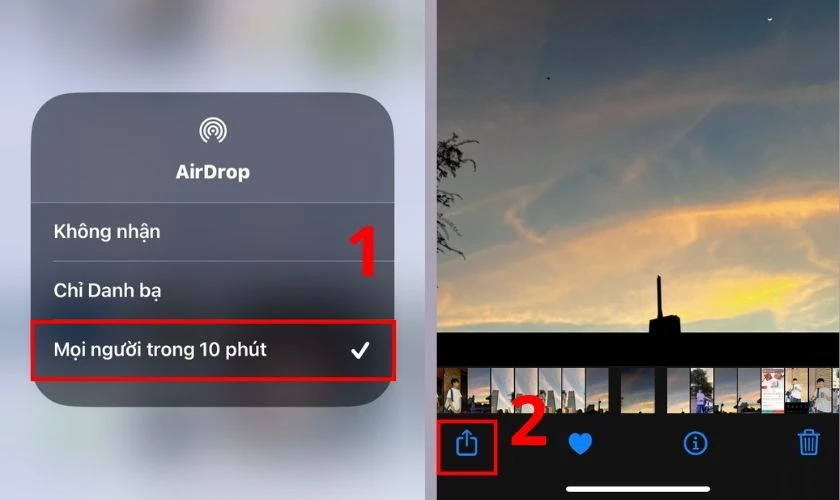
Bước 3: Tiếp theo bạn hãy nhấn chọn vào mụcAirDrops. Sau đó chọn vào tên thiết bị bạn muốn chuyển ảnh.
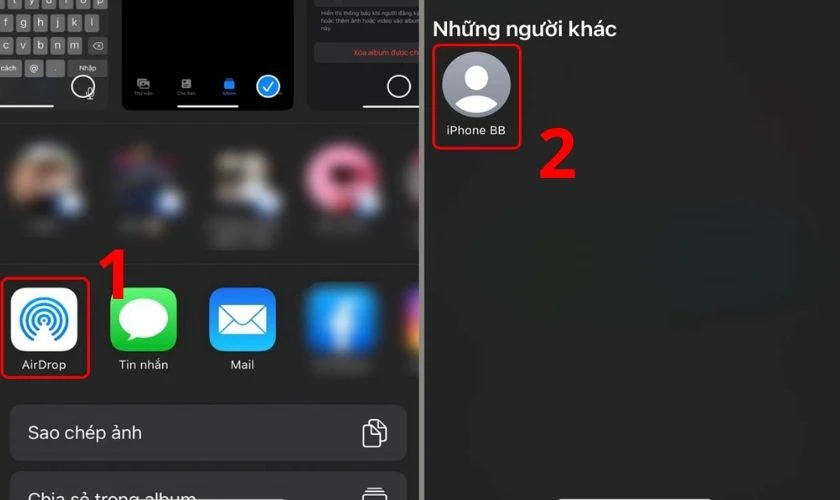
Bước 4: Cuối cùng iPhone mới của bạn sẽ xuất hiện dòng thông báo xác nhận. Bạn hãy nhấn vào nút Chấp nhận là xong.
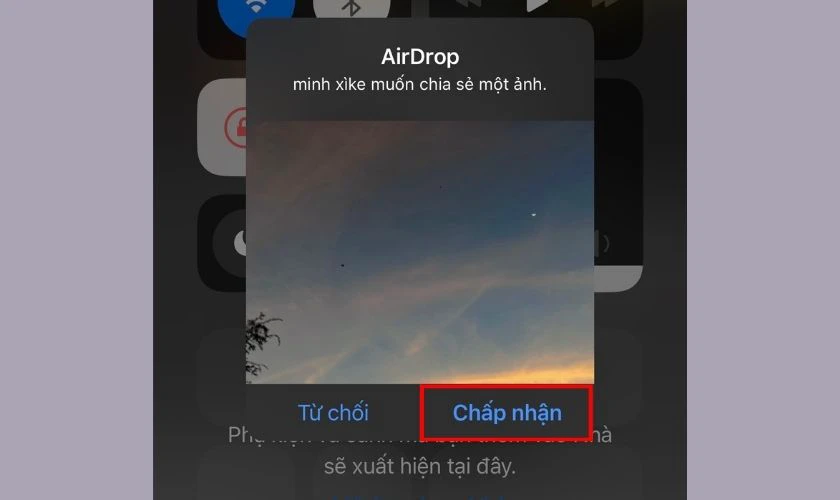
Lưu ý: Bạn cần để 2 thiết bị ở gần nhau và phải Bluetooth, WIFI mới có thể chuyển được ảnh nhé!
Xem thêm: Bảng giá chi tiết iPhone cũ giá rẻ dienthoaivui đầy đủ nhất hiện nay
Cách chuyển ảnh từ iPhone cũ sang iPhone mới qua iCloud
Nếu cả 2 thiết bị đều sử dụng chung tài khoản iCloud. Bạn có thể thực hiện cách chuyển ảnh từ iPhone cũ sang iPhone mới với các bước sau:
Bước 1: Trước tiên bạn hãy vào ứng dụng Cài đặt trên iPhone của mình.
Bước 2: Kế đến bạn hãy nhấn vào mục ID Apple. Sau đó bạn tiếp tục chọn vào mục iCloud.
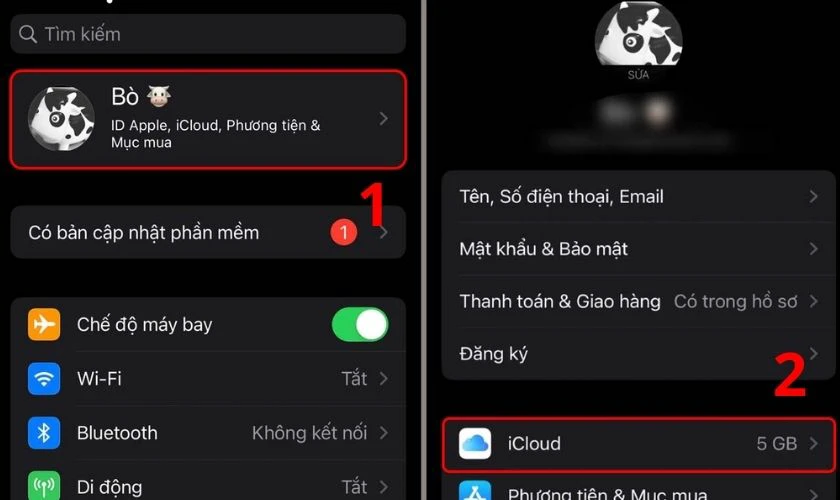
Bước 3: Tại giao diện mục iCloud bạn hãy chọn vào mục Ảnh. Sau đó bạn hãy nhấn vào biểu tượng cần gạt để bật mục Ảnh iCloud.
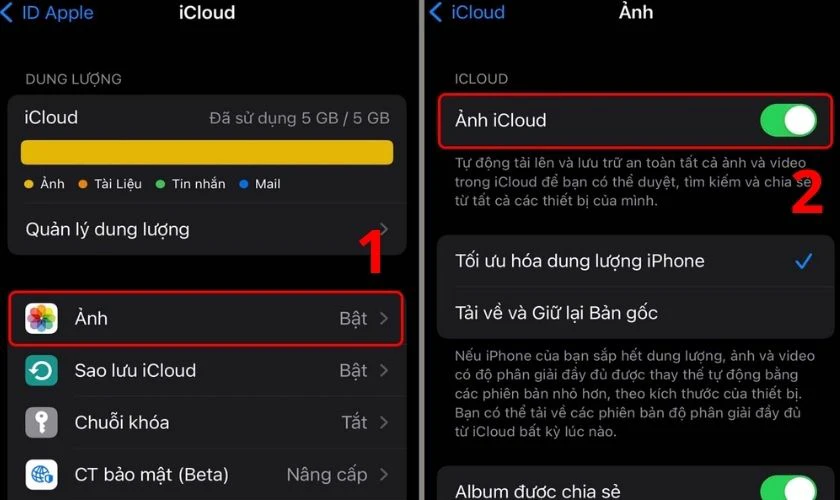
Như vậy, bạn chỉ cần đăng nhập iCloud trên thiết bị iPhone mới là đã có thể lấy hình ảnh tử iPhone cũ rồi đấy.
Tạo album chia sẻ ảnh từ iPhone cũ sang iPhone mới
Ngoài ra, bạn cũng có thể tạo album để chia sẻ ảnh từ iPhone cũ sang iPhone mới với các bước sau:
Bước 1: Trước tiên bạn hãy vào ứng dụng Cài đặt trên iPhone của mình.
Bước 2: Kế đến bạn hãy nhấn vào mục ID Apple. Sau đó bạn tiếp tục chọn vào mục iCloud.
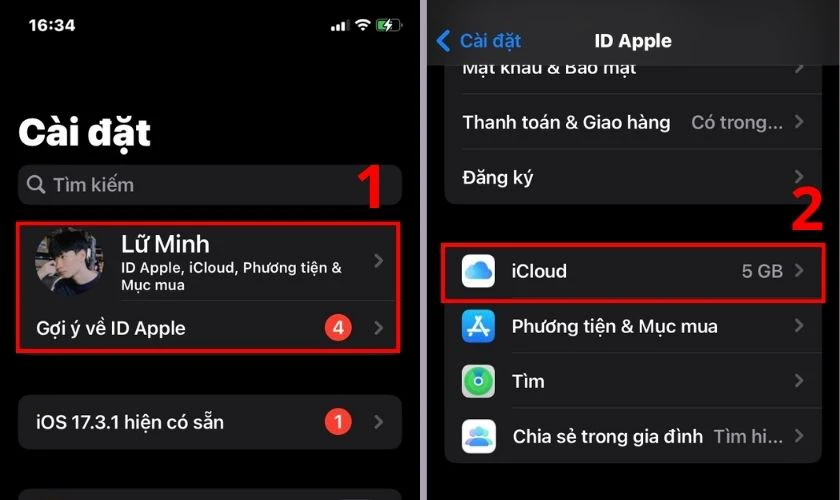
Bước 3: Tại giao diện mục iCloud bạn hãy chọn vào mụcẢnh. Sau đó bạn hãy nhấn vào biểu tượng cần gạt để bật mục Album được chia sẻ.
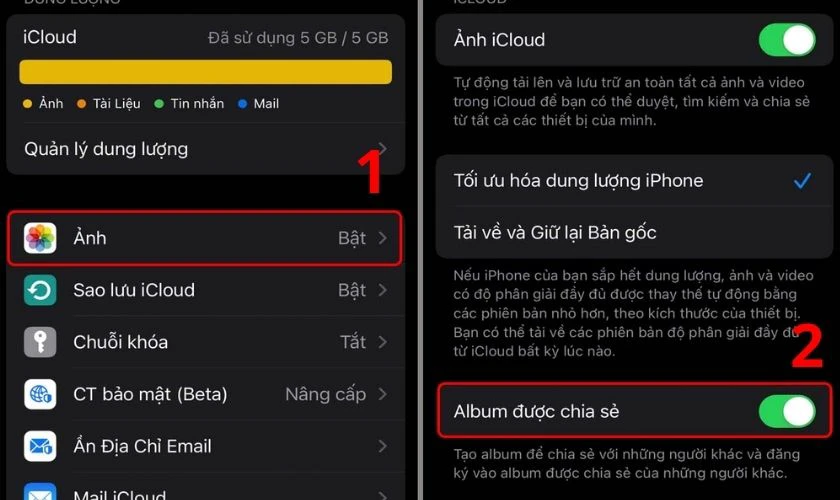
Bước 4: Sau đó bạn hãy vào ứng dụng Ảnhtrên điện thoại của mình.
Bước 5: Tiếp đến bạn hãy nhấn vào biểu tượng dấu cộng ở góc trái trên cùng màn hình. Sau đó bạn hãy đặt tên Album và nhấn vào mục Tiếp ở góc phải màn hình.
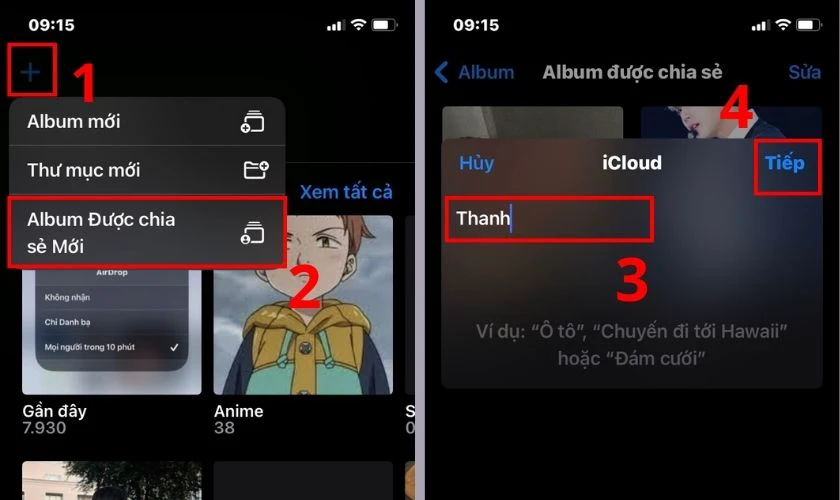
Bước 6: Tiếp tục bạn nhập địa chỉ email hoặc sđt của người nhận và nhấn vào mục Tạo. Sau đó bạn hãy nhấn vào biểu tượng người nhận màu xanh ở góc phải trên cùng màn hình.
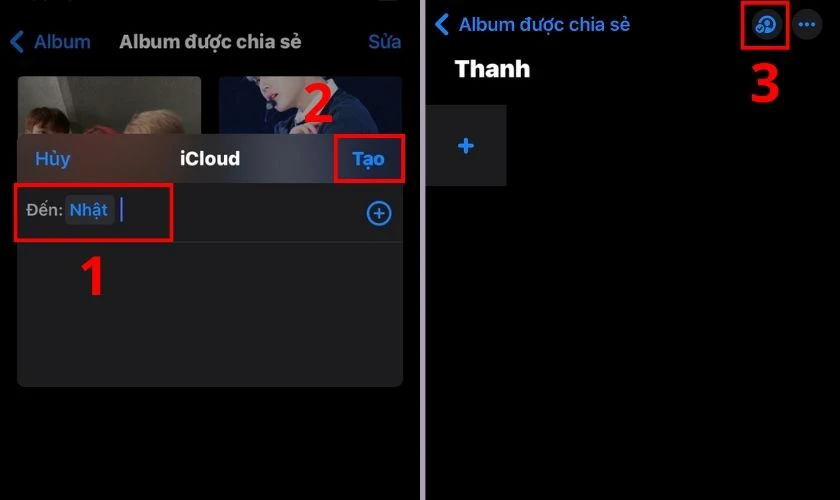
Bước 7: Cuối cùng bạn hãy chọn vào biểu tượng dấu cộng lớnđể thêm hình hoặc video là xong.
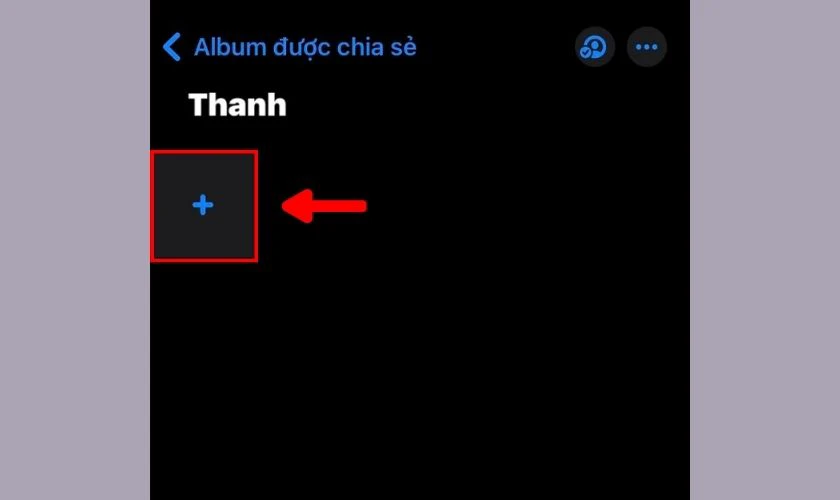
Đây được xem là một trong những cách dễ nhất để gửi ảnh cho những người không cùng tài khoản iCloud với bạn.
Cách chuyển ảnh từ iPhone cũ sang iPhone mới qua iMessage hoặc SMS
Nếu vẫn chưa biết cách chuyển ảnh qua iMessage hoặc SMS, bạn hãy thực hiện các bước sau:
Bước 1: Đầu tiên bạn hãy truy cập vào ứng dụng iMessage trên iPhone của mình.
Bước 2: Kế đến bạn hãy chọn vào biểu tượng soạn tin nhắn ở góc phải trên cùng màn hình. Sau đó bạn hãy chọn tên người nhận ở mục Đến.
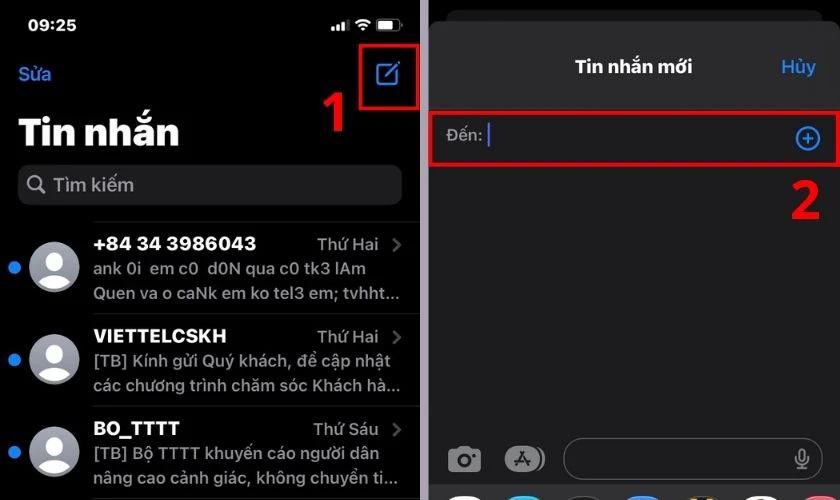
Bước 3: Cuối cùng bạn hãy nhấn vào biểu tượng Ảnh. Sau đó bạn tiếp tục chọn ảnh mà mình muốn chuyển và nhấn vào biểu tượng Gửi là xong.
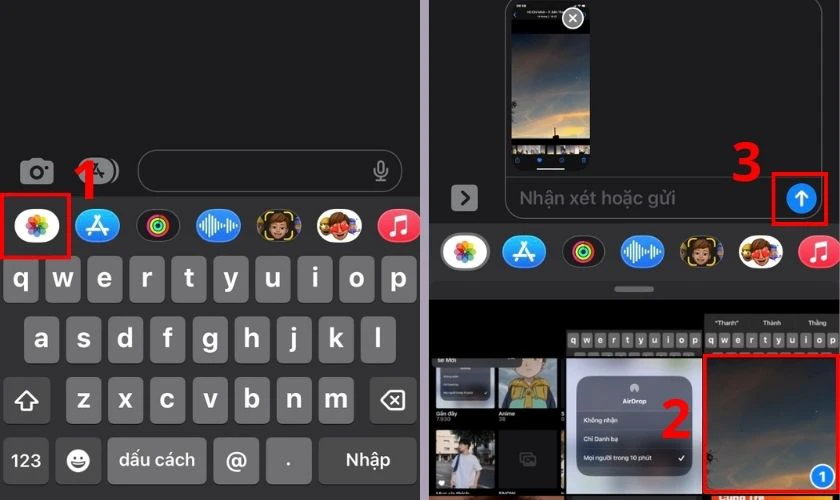
Chỉ với ba bước đơn giản trên, bạn đã có thể chuyển ảnh qua iMessage hoặc SMS thành công rồi đấy.
Dùng Zalo để chuyển ảnh từ iPhone sang iPhone
Hiện nay, Zalo là một trong những ứng dụng được nhiều người tin dùng. Đồng thời ứng dụng này còn hỗ trợ chuyển ảnh với chất lượng cao, không bị vỡ hoặc nhòe hình. Do đó bạn tham khảo cách thực hiện này với các bước sau:
Bước 1: Trước tiên bạn hãy vào ứng dụng Zalo và chọn vào liên hệ mà mình muốn chuyển ảnh.
Bước 2: Kế đến bạn hãy nhấn vào biểu tượng hình ảnh ở góc phải dưới cùng màn hình. Sau đó bạn hãy chọn vào ảnh mình muốn vào chia sẻ.
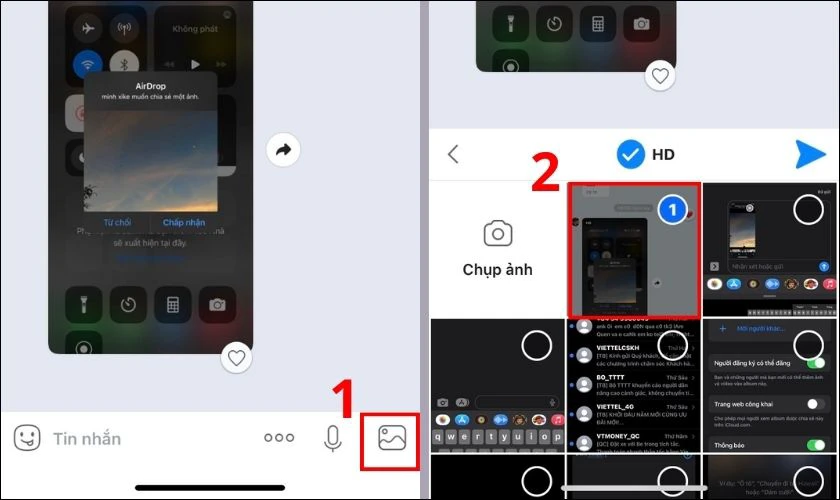
Bước 3: Cuối cùng bạn hãy tích vào HD để ảnh được chuyển đi với chất lượng cao hơn. Sau đó bạn nhấn vào biểu tượng gửi là xong
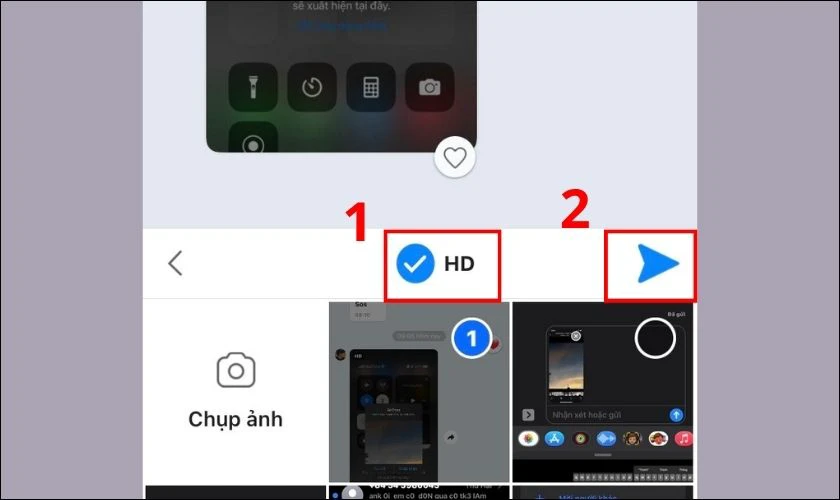
Khi hoàn thành 3 bước trên, bạn đã có thể thực hiện thành công cách chia sẻ hình ảnh qua Zalo rồi đấy.
Chuyển ảnh từ iPhone cũ sang iPhone mới bằng QR code
Còn một cách đặc biệt khác để chuyển ảnh từ iPhone cũ sang iPhone mới chính là thông qua mã QR code. Tuy nhiên cách này chỉ áp dụng cho các dòng iPhone thế hệ mới. Để thực hiện bạn chỉ cần đặt 2 thiết bị ở gần nhau. Sau đó bạn hãy thiết lập ngôn ngữ và khu vực cho thiết bị iPhone mới. Lúc này hệ điều hành iOS sẽ tự động thực hiện một chương trình nhận diện đặc biệt chỉ có ở các dòng mới.
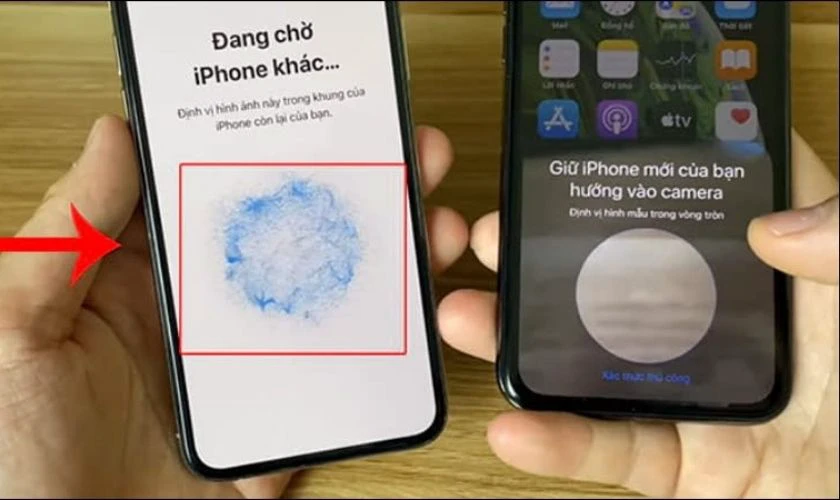
Nếu thấy iPhone mới hiển thị ra một đám mây xanh và kèm theo đó là một dạng mã hóa. Thì bạn hãy bật camera iPhone cũ lên và scan mã. Sau đó thực hiện các yêu cầu tiếp theo là xong.
Chi tiết cách chuyển danh bạ từ iPhone sang Android cực nhanh và đơn giản có thể bạn cần biết. Xem ngay!
Cách chuyển ảnh từ iPhone cũ sang iPhone mới thông qua máy tính đơn giản nhất
Ngoài các cách áp dụng trên điện thoại. Bạn cũng tham khảo một số cách chuyển ảnh từ iPhone cũ sang iPhone mới thông qua máy tính dưới đây.
Cách chuyển ảnh từ iPhone cũ sang iPhone mới trên máy tính bằng iTunes
Bạn có thể thực hiện cách chuyển ảnh từ iPhone cũ sang iPhone mới thông qua sự hỗ trợ từ một chiếc laptop Windows với các bước sau:
Bước 1: Bạn hãy kết nối iPhone cũ với máy tính đã có sẵn iTunes bằng cáp sạc USB.
Bước 2: Kế đến bạn chọn mục This Computer. Sau đó bạn hãy chọn vào mục Back Up Now để tiến hành sao lưu dữ liệu.
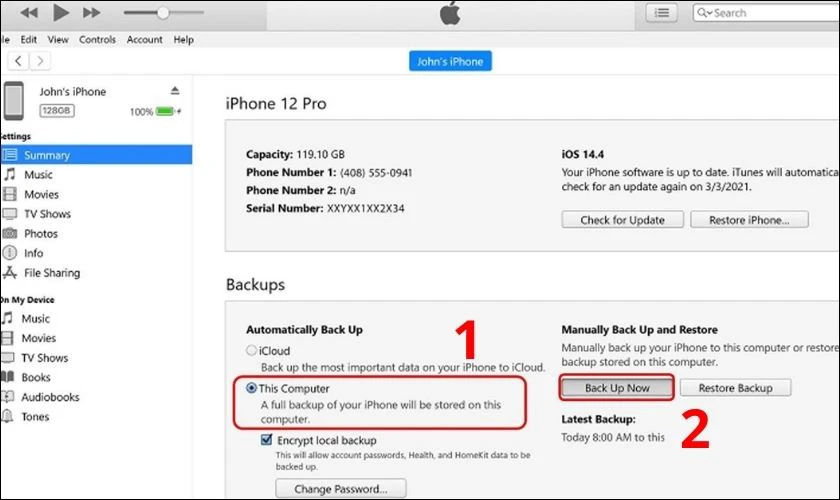
Bước 3: Sau khi hoàn thành quá trình sao lưu, bạn hãy ngắt kết nối của iPhone cũ với máy tính. Sau đó, bạn tiếp tục kết nối iPhone mới với máy tính của mình.
Bước 4: Cuối cùng bạn hãy nhấn chọn vào mục This Computer và Restore Backup. Sau đó bạn hãy tìm bản sao chép vừa thực hiện và sao chép vào thiết bị iPhone mới là xong.
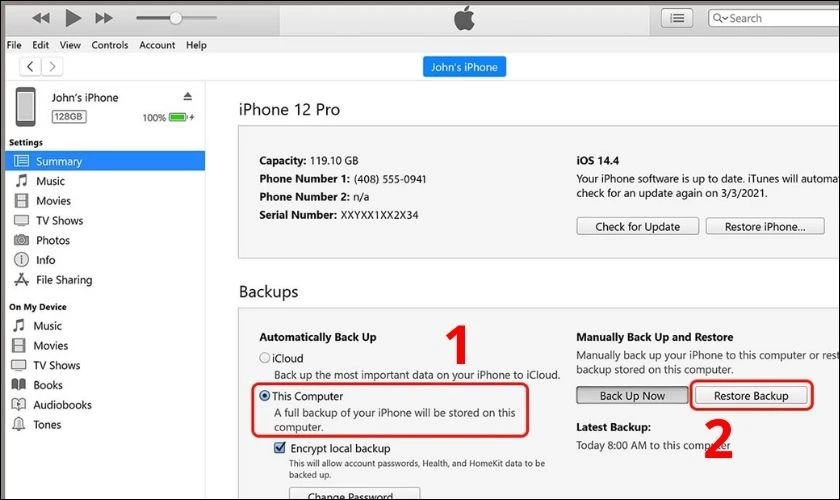
Lưu ý:Bạn cần cập nhật cả iOS và iTunes để cả 2 phiên bản tương thích với nhau mới có thể chuyển hình ảnh được.
Dùng Finder để chuyển ảnh từ iPhone cũ sang iPhone mới trên máy tính
Tương tự với cách chuyển ảnh bằng iTunes trên Windows. Bạn cũng có thể sử dụng Macbook thông qua Finder để thực hiện các bước sau:
Bước 1: Bạn hãy kết nối iPhone cũ với Macbook bằng cáp sạc USB.
Bước 2:Kế đến bạn hãy vào Finder và chọn tên iPhone của mình ở phần Locations. Sau đó bạn hãy chọn vào mụcBack Up Now để tiến hành sao lưu dữ liệu.
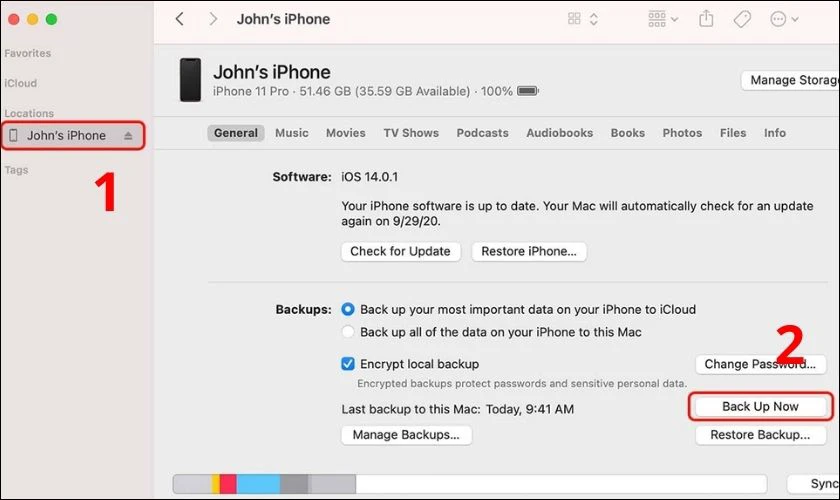
Bước 3: Sau khi hoàn thành quá trình sao lưu, bạn hãy ngắt kết nối của iPhone cũ với máy tính. Sau đó, bạn tiếp tục kết nối iPhone mới với máy tính của mình.
Bước 4: Cuối cùng bạn hãy nhấn chọn vào mục Restore Backup. Sau đó bạn hãy tìm bản sao chép vừa thực hiện và sao chép vào thiết bị iPhone mới là xong.
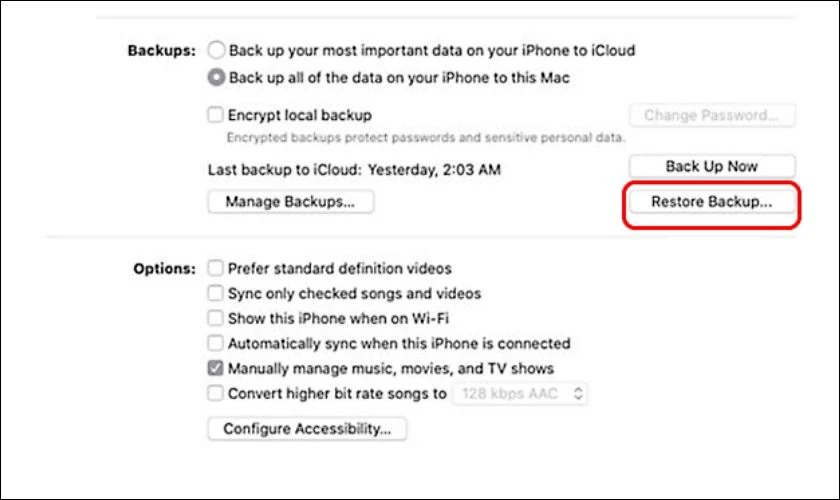
Bạn chỉ cần đợi quá trình sao chép hoàn tất là có thực hiện thành công rồi đấy!
Sử dụng phần mềm 3uTools để thực hiện cách chuyển ảnh từ iPhone cũ sang iPhone mới
Bên cạnh đó, bạn cũng có thể sử dụng phần mềm 3uTools để thực hiện cách chuyển ảnh từ iPhone cũ sang iPhone mới. Được biết đây là phần mềm thứ 3 hỗ trợ rất nhiều tiện ích cho các thiết bị của Apple. Để chuyển ảnh, bạn hãy làm theo các bước sau:
Bước 1: Bạn hãy kết nối iPhone cũ với máy tính đã có sẵn 3uTools bằng cáp sạc USB. Sau đó bạn hãy mở 3uTools và chọn vào Photos.
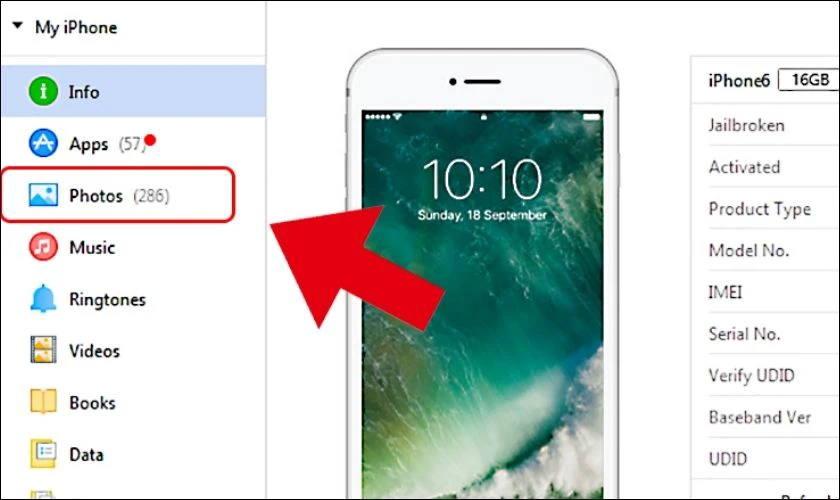
Bước 2: Kế đến bạn hãy chọn Album hình muốn chuyển và bấm vào nútExport để chép hình từ iPhone ra máy tính. Sau đó bạn tiếp tục chọn một thư mục để lưu ảnh và bấm OK.
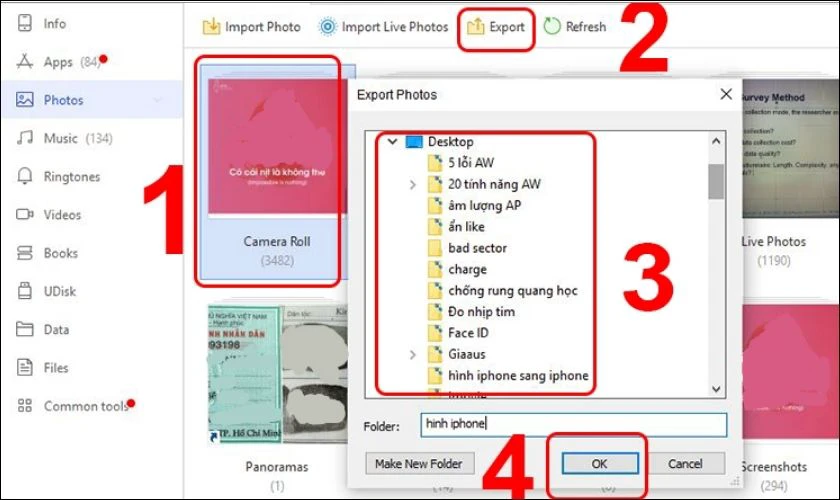
Bước 3: Sau khi hoàn thành quá trình lưu ảnh, bạn hãy ngắt kết nối của iPhone cũ với máy tính. Sau đó, bạn tiếp tục kết nối iPhone mới với máy tính của mình.
Bước 4: Tiếp đến bạn hãy chọn vào mục Photos và bấm vào Import Photo. Sau đó bạn hãy chọn thư mục hình đã lưu trước đó.
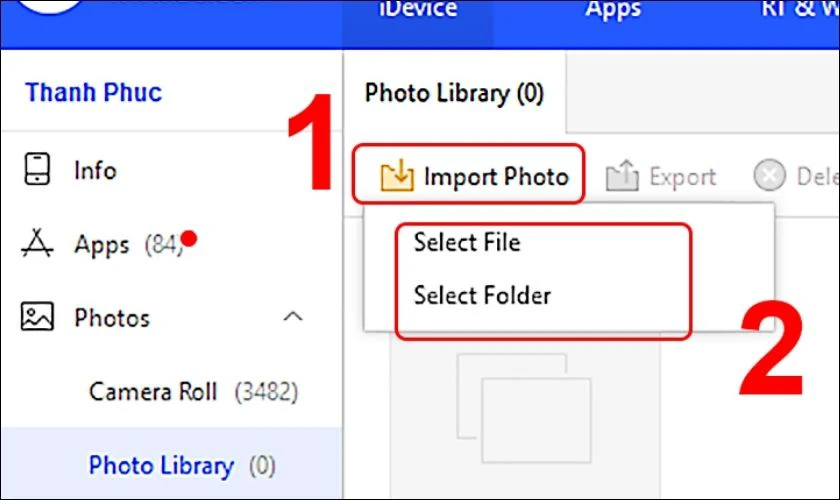
Bước 5: Kế đến bạn hãy chọn vào I Agree để 3uTools cài ứng dụng PicTools lên iPhone. Sau đó bạn hãy mở ứng dụng PicTools đã cài trên iPhone bấm OK để cho phép truy cập hình ảnh.
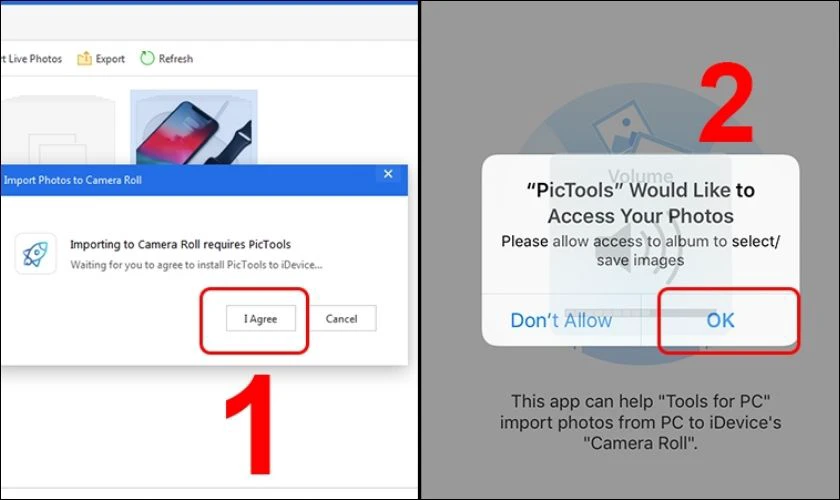
Bước 6: Cuối cùng bạn chỉ cần chờ 3uTools chuyển ảnh vào iPhone và bấm OK để hoàn tất là xong.
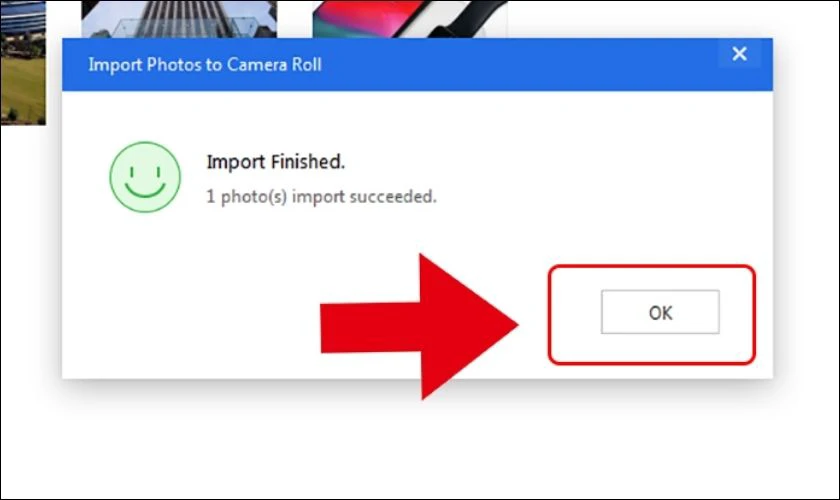
Như vậy bạn đã hoàn thành xong 6 bước chuyển ảnh bằng 3uTools rồi đấy.
Tìm hiểu ngay cách kích hoạt iPhone cũ nhanh chóng, dễ thực hiện ngay tại đây nhé!
Kết luận
Bài viết trên đây đã cung cấp 9 cách chuyển ảnh từ iPhone cũ sang iPhone đơn giản nhất. Mong rằng bạn sẽ áp dụng thành công trên thiết bị của mình. Nếu thấy bài viết hữu ích đừng quên chia sẻ và đón xem những tips thủ thuật khác đến từ Điện Thoại Vui nhé!
Link nội dung: https://wikigerman.edu.vn/cach-chuyen-hinh-anh-tu-iphone-sang-iphone-a53936.html